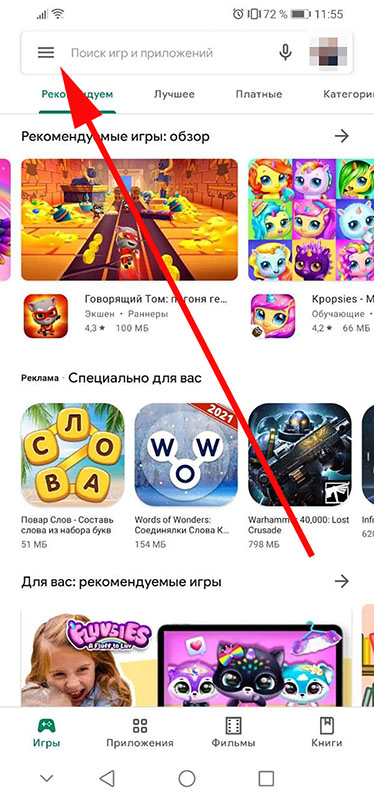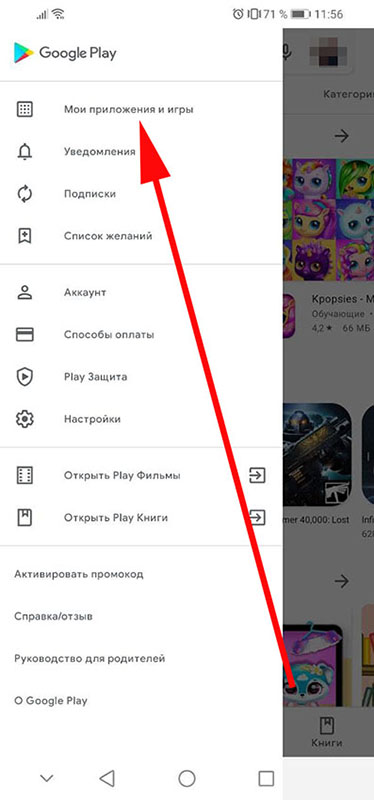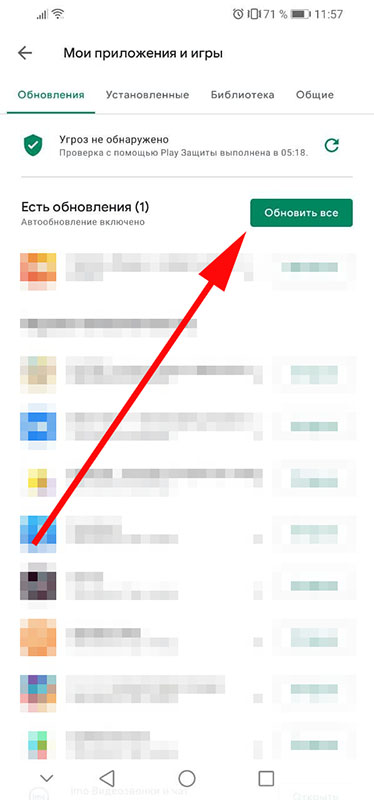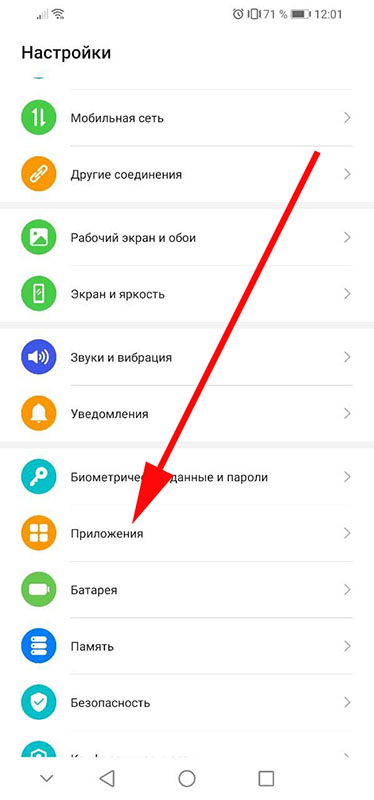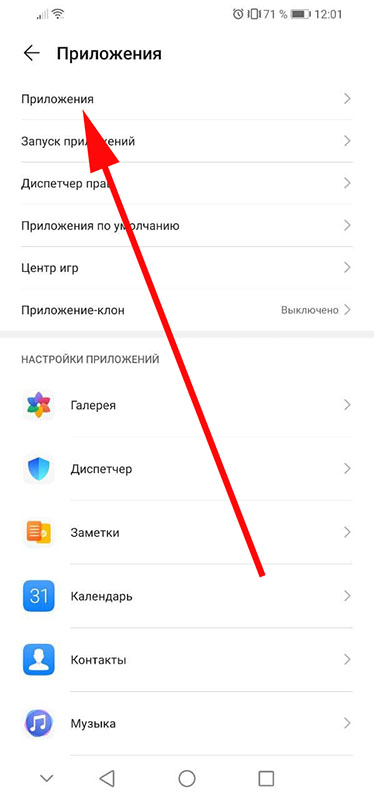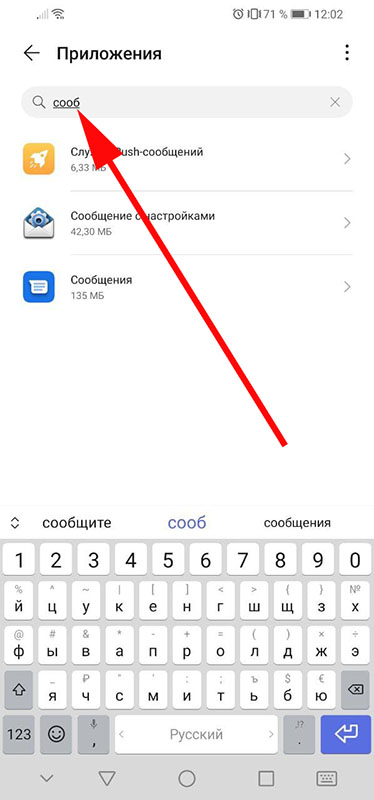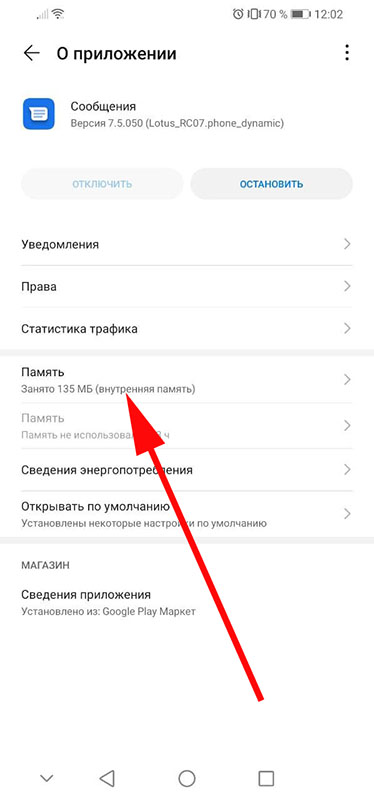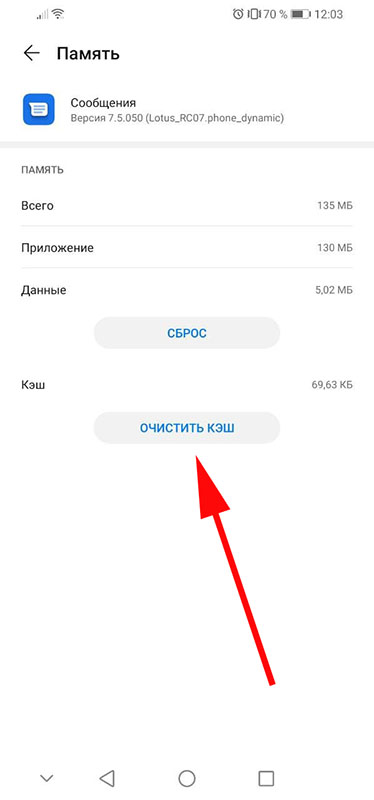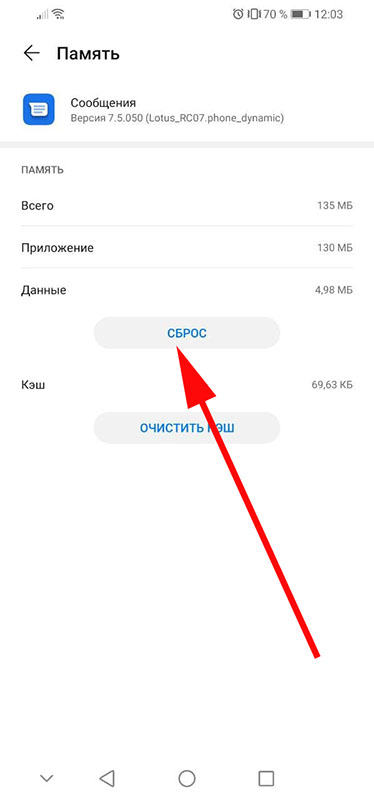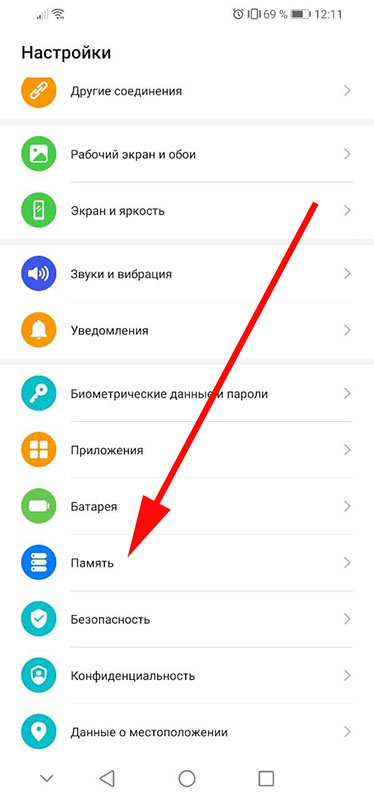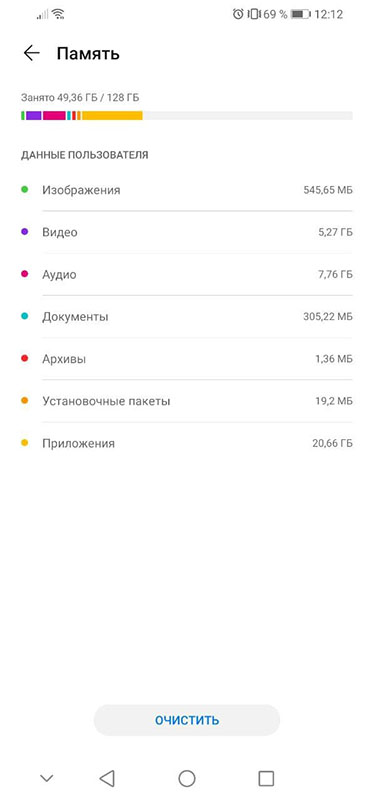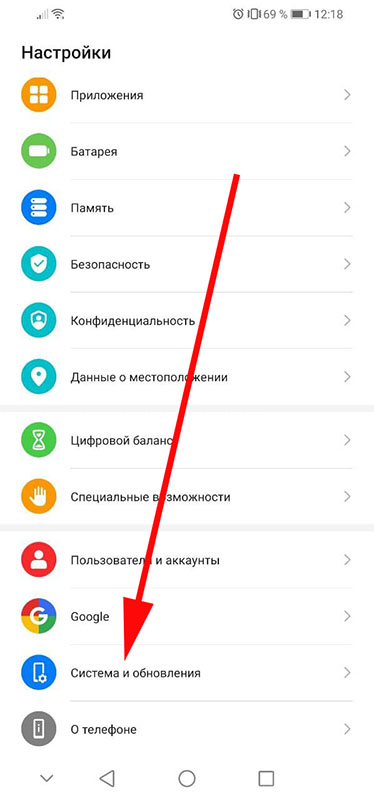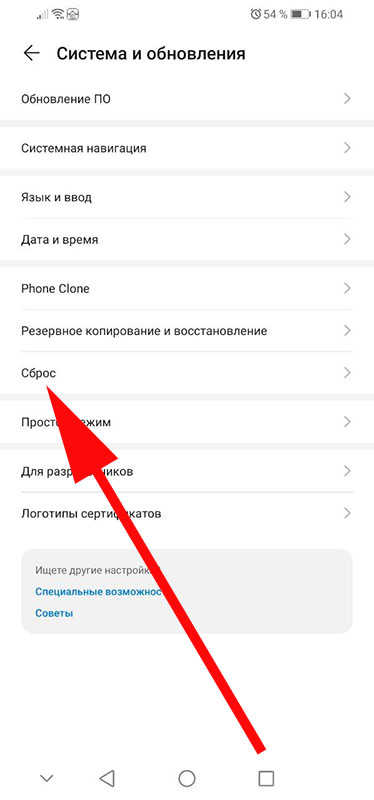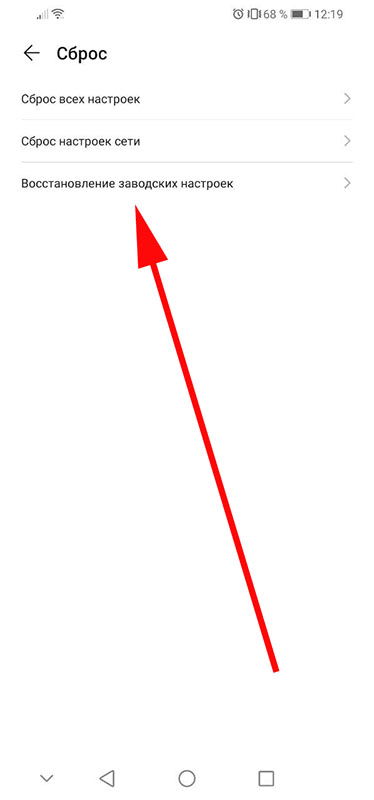На чтение 5 мин Опубликовано
Довольно часто абоненты мобильных систем сталкиваются с ошибками при отправке стандартных сообщений. Например, распространенным сбоем является «Не удалось отправить сообщение. Ошибка 0». Проблема является общей и может возникать у всех популярных операторов связи — МТС, Билайн, Мегафон, Теле2 и Йота. В статье мы поясним, что значит ошибка ноль, отчего она появляется и как исправить проблему.
Содержание
- Что ошибка означает?
- Общие решения ошибки 0
- Проверьте актуальность даты и времени
- Проверьте корректность номера СМС-центра
- Измените тип сети
- Освободите память на SIM-карте
- Проверка блокировки номера
- Влияние сторонних приложений
- Заключение
Что ошибка означает?
Сбой «Не удалось отправить сообщение. Ошибка 0» означает отсутствие синхронизации данных между сервером мобильного оператора и сотовыми службами на вашем телефоне. В большинстве случаев ошибка ноль связана с неверно выставленным временем на устройстве или сбитыми настройками мобильной сети. В отдельных случаях сбой связан с техническими проблемами общего характера со стороны мобильного оператора.
Если ошибка возникает при использовании новой СИМ-карты или нового телефона — сбой чаще всего связан с необходимостью настройки всех SMS-опций и регистрацией в сети.
Общие решения ошибки 0
Если ранее сообщения отправлялись без видимых проблем, но в определенный момент возникла ошибка ноль — выполните ряд стандартных решений.
- Перезапустите устройство. Проверьте стабильность сети оператора — играющий уровень сигнала (1-2 палочки) может указывать на проблемы в работе вышек сотовой связи и необходимости некоторое время подождать.
- Убедитесь в общем характере ошибки, направив проверочные сообщения другим абонентам.
- Если ошибка проявляется с конкретным номером — перезапишите контакт в телефонной книге, соблюдая правильный формат ввода: +7 (XXX) XXX-XX-XX. Убедитесь, что вы не находитесь у получателя в черном списке.
- При покупке новой SIM-карты может возникать необходимость её регистрации в сети. Регистрация происходит автоматически, в течении 24 часов — в этот момент отправка сообщений и вызовов может быть ограничена.
- Вытащите карту из SIM-лотка, просмотрите её на предмет потертостей, при необходимости аккуратно протрите и удалите следы окисления.
- Если телефон располагает двумя SIM-лотками — переставьте карточку в другой слот.
- Если на телефоне установлены карты двух операторов — отключите поочередно каждую из них и проверьте возможность отправки сообщений.
Проверьте актуальность даты и времени
Если на телефоне неверно выставлены дата и время — это может вызывать системный конфликт с сетью оператора и отправка сообщений будет отменена. Рекомендуем установить актуальную дату, точное время, соответствующее вашему часовому поясу. В случае со смартфоном при установке часов можно активировать пункт автоопределения времени из сети.
Проверьте корректность номера СМС-центра
На телефоне каждого абонента должен быть прописанный единый номер SMS-центра. Данный центр помогает регистрировать и обрабатывать входящие и исходящие сообщения на устройстве. В некоторых случаях прописанный номер может сбиться, из-за чего в отправке сообщений появляются проблемы.
- Откройте приложение «Сообщения» и перейдите в его настройки;
- Внизу нажмите на раздел «Дополнительно» и откройте пункт «SMS-центр».
- Проверьте наличие и актуальность прописанного там номера.
Проверка данных SMS-центра
Номер СМС-центра может быть разным и зависит от оператора и региона. Узнать необходимый вам номер можно через поддержку оператора (звонком или через онлайн-чат). Актуальные на 2023 год номера СМС-центров для Москвы:
- Tele2 +79043490000;
- МТС +79168999100;
- Мегафон +79262909090;
- Билайн +79037011111;
- YOTA: +79585370690
Измените тип сети
Достаточно часто проблемы с отправкой сообщений возникают из-за неверно выставленного типа сети. Откройте настройки вашего смартфона, перейдите в меню «SIM-карты и Сети». Далее выберите активную карточку и откройте её меню. В разделе «Тип сети» желательно указать авто-вариант с перечнем всех сетей.
Освободите память на SIM-карте
Проблема заполнения СИМ-памяти присуща старым кнопочным телефонам. Что бы исключить такую причину нулевой ошибки — удалите как можно больше устаревших и неактуальных SMS и MMS-сообщений. После перезапустите телефон и попробуйте выполнить отправку сообщения снова.
Проверка блокировки номера
Если номер абонента внесен в черный список на вашем телефоне — отправка СМС на него будет блокироваться. Просмотрите в телефонной книге список заблокированных контактов. В настройках приложения «Сообщения» откройте меню настроек и просмотрите пункт «Спам и заблокированные». В случае обнаружения там нужного контакта — исключите его из списка.
Авторизуйтесь в личном кабинете оператора и проверьте возможное наличие системных блокировок на вашем номере. В случае трудностей с их определением обратитесь к специалисту поддержки.
Влияние сторонних приложений
На современных устройствах процесс автонастройки СИМ-карты достаточно оптимизирован. Однако в отдельных случаях на отправку вызовов и сообщений могут влиять сторонние приложения, внутренние настройки и скрипты.
- Проведите на смартфоне стандартную очистку от мусора через встроенный клинер.
- Выполните антивирусную проверку.
- Отключите ненужные фоновые приложения, если на смартфоне имеется «определитель номера» — временно деактивируйте эту функцию;
- В настройках смартфона откройте пункт «Разрешения» и предоставьте приложению «Сообщения» возможность отправки SMS.
Разрешение на отправку СМС
Заключение
Ошибка 0 при отправке SMS-сообщений в первую очередь свидетельствует о временных технических проблемах и нестабильном качестве сигнала со стороны мобильного оператора. В остальных случаях ошибка ноль возникает из-за системных сбоев на телефоне абонента или неверно заданных настройках мобильной сети. Если сообщение временно не отправляются — воспользуйтесь альтернативными вариантами и отошлите СМС через мессенджеры (VIber, WhatsApp, Telegram).
Евгений Краснов
Являюсь администратором и постоянным автором данного интернет-ресурса. Мой сайт запущен с целью поиска оптимальных решений по тем или иным проблемам, с которыми сталкиваются пользователи интернета. Являюсь экспертом в области it-технологий, мобильных приложений и функционирования онлайн-сервисов. Достаточно сильно углублен в тематику банковских переводов и защиты платежей.
Ниже информация с возможными ошибками на платформе.
Есть 2 типа кодов ошибок – внутренний и внешний. Каждому внутреннему коду соответствует один внешний. Клиент видит только внешние коды ошибок. Внутренние необходимы для более детального анализа причин возникновения ошибок.
| Внешний код | Внутренний код | Описание |
| 0 | 0 | Сигнальная сеть оператора не вернула расширенный статус. |
| 1 | 1 | Неизвестный абонент или неизвестная ошибка доставки. |
| 2 | 2 | Unknown subscriber over GPRS |
| 3 | 3 | Абонент заблокирован, либо абонент поставил блокировку на прием SMS, либо абонент находится в роуминге при том, что у него не подключена услуга приема SMS в роуминге. |
| 4 | 4 | В процессе доставки SMS сообщения произошла ошибка на транспортном уровне сигнальной сети. |
| 5 | 5 | Неизвестный абонент |
| 6 | 6 | У абонента не подключена услуга приема SMS сообщений. |
| 7 | 7 | Коммутационное оборудование, на котором зарегистрирован абонент не отвечает. |
| 8 | 8 | Некорректный номер абонента, либо телефон абонента был выключен на протяжении очень долгого периода времени. |
| 9 | 9 | Запрещенный абонент. |
| 10 | 10 | Недопустимый Исходный Адрес, или сработал один из фильтров SMS сообщений. Например, сработал спам-фильтр. |
| 11 | 11 | Сервис доставки коротких сообщений отключен или не предоставляется абоненту. |
| 12 | 12 | Ошибка на уровне мобильного устройства абонента. |
| 13 | 13 | Сообщение не доставлено из-за ограничений услуг связи на номере абонента. |
| 14 | 14 | Запрещенное имя отправителя (нейминг). |
| 15 | 15 | CUG reject |
| 21 | 21 | Not Supported facility |
| 22 | 22 | Not Supported roaming |
| 31 | 31 | Busy subscriber |
| 32 | 32 | Busy subscriber over GPRS |
| 34 | 34 | System Failure |
| 35 | 35 | Data Missing |
| 36 | 36 | Unexpected Data Value |
| 40 | 40 | Memory Capacity Exceeded |
| 41 | 41 | Protocol Error in equipment |
| 42 | 42 | Not Supported by equipment |
| 43 | 43 | Not Supported by equipment |
| 44 | 44 | Message Raplace Failure |
| 45 | 45 | Unspecific PID Error |
| 46 | 46 | Message Class Not Supported |
| 47 | 47 | DCS Error |
| 48 | 48 | TPDU Not Supported |
| 49 | 49 | SIM Full |
| 50 | 50 | No SMS Storage in SIM |
| 53 | 53 | Busy SIM Application Toolkit |
| 54 | 54 | Data Download Error |
| 60 | 60 | Absent subscriber |
| 61 | 61 | Absent subscriber Detached |
| 62 | 62 | Absent subscriber Page Fail |
| 63 | 63 | Absent subscriber Restricted |
| 64 | 64 | Absent subscriber Deregistered |
| 65 | 65 | Absent subscriber Purged |
| 66 | 66 | Absent subscriber over GPRS Page Fail |
| 67 | 67 | Absent subscriber over GPRS Detached |
| 68 | 68 | Absent subscriber over GPRS Deregistered |
| 69 | 69 | Absent subscriber over GPRS Purged |
| 70 | 70 | Absent subscriber unidentified over MSC |
| 71 | 71 | Absent subscriber unidentified over GPRS |
| 170 | 170 | Внутренняя ошибка сервера. Обратиться в службу поддержки. |
| 171 | 171 | Запрещена отправка дубликатов. Не повторять отправку сообщений на которые возвращается данная ошибка. |
| 172 | 172 | Некорректная кодировка для многосоставного сообщения. Необходимо передавать все части многосоставного сообщения в едином data_coding. |
| 245 | 245 | Время ожидания ответа от СМС-центра оператора истекло. |
| 252 | 252 | Запрещена отправка сообщений на данному абоненту. |
| 253 | 253 | Текст сообщения содержит запрещенные слова. |
| 254 | 254 | Запрещена отправка сообщений с данного имени отправителя. |
| 255 | 255 | Внутренняя ошибка оператора. |
| 601 | 601 | Недопустимая Длина Сообщения. |
| 608 | 608 | Системная ошибка SMSC. |
| 610 | 610 | Недопустимый Исходный Адрес |
| 611 | 611 | Недопустимый Номер Абонента-Получателя. |
| 688 | 688 | Троттлинг. |
| 698 | 698 | Истек период валидности сообщения. |
| 700 | 700 | Код временной ошибки приложения ESME. |
| 701 | 701 | Код ошибки постоянного приложения приемника ESME. |
| 857 | 857 | ESME Запрещено использовать указанную операцию. |
| 950 | 950 | Приостанавливается доставка смс сообщений от банковских номеров на 24 ч. |
| 1058 | 1058 | Превышена длина пакета. |
| 1078 | 1078 | На SMSC UMS Huawei ошибка означает, что не был найден маршрут для отправки смс на указанный номер получателя, или формат номера «Б» неправильно задан. |
| 1283 | 1283 | Сообщение не соответствует ни одному из шаблонов провайдера. |
| 1284 | 1284 | В тексте сообщения найдены запрещенные слова или части слов. |
| 1299 | 1299 | Ошибка отправки многосоставного сообщения. |
| 1301 | 1301 | Получатель включен в список блокировок спам-трафика. |
| 1537 | 1537 | Заданное имя отправителя у получателя находится в черных списках. |
| 10 | 10100 | Данный нейминг отсутствует у клиента. |
| 10 | 10110 | Нейминг содержит некорректные символы |
| 10 | 10111 | Нет данных в OmniMessage о client_connection_id. |
| 10 | 10112 | Нет данных в OmniRoute и Options (опции каналов) о нейминге. |
| 10 | 10113 | Неизвестный CallDirection. |
| 10 | 10114 | Нет данных в OmniRoute о ChannelTypeId. |
| 901 | 10600 | Не указан маршрут в клиентском подключении. |
| 901 | 10601 | Ошибка в настройке маршрута. |
| 901 | 10602 | Не найдено подходящее правило в маршруте. |
| 901 | 10603 | Оператор запрещен для нейминга. |
| 901 | 10604 | Оператор запрещен для шаблона. |
| 901 | 10605 | Запрет отправки пользователем. |
| 901 | 10606 | Превышен лимит ожидания результатов от сервиса обогащения и фильтрации сообщений. |
| 901 | 10607 | gRPC запрос на отправку сообщения закрыт со стороны клиентского шлюза. |
| 901 | 10608 | Превышен лимит сообщений в месяц, установленный в настройках подключения (month_message_limit). |
| 901 | 10609 | Не найдена резервная группа. |
| 900 | 10700 | Превышен лимит ожидания всех сегментов сообщения. |
| 900 | 10701 | Ошибка транслитерации. |
| 11 | 10800 | Msisdn отсутствует. |
| 11 | 10801 | Пустой параметр dst_naming в OmniRoute. |
| 11 | 10802 | Невалидный msisdn. |
| 11 | 10803 | Не удалось получить данные об операторе и регионе для msisdn. |
| 11 | 10900 | Блокировка по услуге ‘Оптимизация трафика’. |
| 10 | 10901 | Блокировка по услуге ‘Мониторинг клиента’. |
| 11 | 10902 | Блокировка по услуге ‘Мониторинг абонента’. |
| 11 | 10903 | Блокировка по услуге ‘Мониторинг всех абонентов’. |
| 11 | 10904 | Абонент в глобальном стоп-листе (BlockBlacklistGlobal). |
| 11 | 10905 | Абонент в персональном стоп-листе (BlockBlacklistPersonal). |
| 11 | 10906 | Абонент не в белом списке (BlockWhitelistPersonal). |
| 11 | 10908 | Изменен владелец номера лицевого счета |
| 11 | 10909 | Смена владельца номера |
| 11 | 10910 | Финансовая блокировка клиента |
| 904 | 11000 | Не удалось создать Firebase приложение на основе авторизационных данных |
| 904 | 11001 | Не удалось создать приложение для отправки сообщений через Firebase |
| 904 | 11002 | Возникли проблемы при установке прокси для Firebase |
| 904 | 11003 | Сообщение не отправлено получателю через Firebase |
| 904 | 11010 | Сертификат p12 для APNs не расшифрован |
| 904 | 11011 | Сертификат p8 для APNs не расшифрован |
| 904 | 11012 | Возникли проблемы с использованием прокси-сервера для APNs |
| 904 | 11013 | Сообщение не отправлено получателю |
| 904 | 11021 | Возникли ошибки при запросе к БД |
| 904 | 11022 | Возникли ошибки при запросе к БД |
| 904 | 11023 | Указан некорректный тип платформы клиента |
| 904 | 11024 | Сертификат не обработан/не сохранен |
| 904 | 11025 | Отсутствуют данные для типа платформы |
| 904 | 11040 | Неизвестный тип платформы (aPNS/Firebase/HMS) |
| 904 | 11050 | По указанному номеру телефона пользователя не найдены активные подписчики |
| 904 | 11051 | Возникли ошибки при запросе к базе данных |
| 904 | 11052 | Указан неверный тип платформы в базе данных |
| 904 | 11060 | Ошибка преобразования сообщения |
| 904 | 11061 | Отсутствуют данные о сообщении |
| 904 | 11062 | Не указан текст сообщения для отправки |
| 910 | 11100 | Не получено уведомление о доставке. |
| 910 | 11110 | Ошибка преобразования proto сообщения. |
| 910 | 11120 | Ошибка загрузки данных из БД при старте сервиса. |
| 910 | 11121 | Ошибка загрузки данных из БД при остановке сервиса. |
| 910 | 11130 | Неизвестный тип события. |
| 910 | 11131 | Ошибка обработки Submit_ok. |
| 910 | 11132 | Ошибка обработки Delivery_ok. |
| 903 | 11200 | Истекло время ожидания (ttl) delivery_report. |
| 903 | 11201 | Сегмент не отправлен. |
| 905 | 11300 | Не удалось отправить сообщение через sms-t. |
| 905 | 11301 | Невалидный формат url для sms-t. |
| 905 | 11302 | Невалидный формат url для proxy. |
| 905 | 11303 | Невалидный ответ от sms-t. |
| 905 | 11304 | Ошибки от сервиса sms-t. |
| 905 | 11305 | Не удалось отправить сообщение в прямой вайбер. |
| 905 | 11306 | Невалидный формат url для Direct Viber. |
| 905 | 11307 | Невалидный формат url для proxy. |
| 905 | 11308 | Невалидный ответ от Direct Viber. |
| 905 | 11310 | Необработанная ошибка. |
| 905 | 11311 | Не смогли преобразовать данные к типу AuthData. |
| 905 | 11312 | Не найден билдер. |
| 905 | 11313 | Не найден yaml-файл. |
| 905 | 11314 | Не смогли распарсить yaml-файл. |
| 905 | 11315 | В yaml-файле нет нужной информации. |
| 905 | 11316 | Невалидные данные для Divect Viber. |
| 905 | 11317 | Не удалось определить тип сообщения для Direct Viber. |
| 905 | 11340 | Ошибка преобразования proto сообщения. |
| 905 | 11341 | В сообщении отсутствует поле MessageParams. |
| 905 | 11342 | В сообщении отсутствуют данные необходимые для сервиса. |
| 905 | 11350 | Неизвестная ошибка при отправке. |
| 905 | 11351 | Достигнут предел переповторов отправки. |
| 905 | 11352 | Неподдерживаемая ChannelGroupID. |
| 905 | 11380 | Неизвестная ошибка при колбеке. |
| 905 | 11381 | Клиент не подписан на канал. |
| 905 | 11382 | Ошибка на стороне вайбер-провайдера. |
| 905 | 11383 | Неверные настройки аккаунта. |
| 905 | 11384 | Ошибочный формат сообщения. |
| 905 | 11385 | У пользователя не установлен Viber. |
| 905 | 11386 | Устройство не поддерживает Viber. |
| 905 | 11387 | Платежные ошибки |
| 905 | 11388 | Время жизни сообщения истекло (на стороне Viber). |
| 905 | 11389 | Ожидается ответ пользователя. |
| 905 | 11390 | Не смогли определить нейминг для sms-t чата (МО трафик). |
| 906 | 11400 | Ошибка чтения сообщения из очереди обмена |
| 906 | 11401 | Ошибка преобразования внутреннего формата сообщения |
| 906 | 11410 | Ошибка парсинга URL прокси-сервера |
| 906 | 11411 | Ошибка аутентификации на стороне email-провайдера |
| 906 | 11412 | Ошибка отправки запроса в сторону email-провайдера |
| 906 | 11413 | Ошибки валидации сообщения |
| 906 | 11420 | Ответ от email-провайдера содержит ошибки |
| 906 | 11430 | Ошибка при записи события во внутреннюю очередь |
| 901 | 11700 | Дубликат сообщения (услуга дедубликации). |
| 901 | 11900 | Отсутствуют активные лимиты. |
| 901 | 11901 | Временная ошибка исчерпания лимита. |
| 901 | 11902 | Лимит исчерпан. По всем сообщениям получено подтверждение корректной отправки. |
| 901 | 11903 | Параметры сообщения не соответствуют условиям лимита. |
| 901 | 11904 | Лимит исчерпан. Отправка сверх лимита недоступна из-за блокировки по услуге «Мониторинг клиента» |
| 901 | 11910 | Временная ошибка исчерпания глобального лимита |
| 901 | 11911 | Глобальный лимит исчерпан |
| 917 | 12900 | Ошибка декодирования сообщения |
| 917 | 12901 | Некорректные параметры сообщения |
| 917 | 12902 | Отсутствует макет в параметрах сообщения |
| 917 | 12903 | Макет не принадлежит Клиенту |
| 917 | 12910 | Неизвестная ошибка внешнего сервиса |
| 917 | 12911 | Некорректный УН «number_a» |
| 917 | 12912 | Некорректный номер получателя «phone» |
| 917 | 12913 | Некорректный параметр «campaign_id» |
| 917 | 12914 | Некорректный параметр «message_id» |
| 12915 | Некорректный параметр «type» | |
| 917 | 12916 | Некорректный параметр «tts_text» |
| 917 | 12917 | Некорректный параметр «voice_tts» |
| 917 | 12918 | Некорректный параметр «content_id» |
| 917 | 12919 | Некорректный параметр «signature» |
| 917 | 12940 | Номер не существует |
| 917 | 12941 | Номер недоступен |
| 917 | 12942 | numberUnavailable = «Номер недоступен (Б) |
| 917 | 12943 | Занято |
| 917 | 12944 | Нет ответа |
| 917 | 12945 | Таймаут |
| 917 | 12946 | Не корректные параметры вызова или абонент не доступен |
| 917 | 12947 | Межсетевое взаимодействие, не специфицировано |
| 917 | 255 | А/И — ответ автоинформатора |
| 917 | 12949 | Недостаточно средств |
| 917 | 12950 | Принудительное завершение |
| 917 | 12951 | Абонент положил трубку |
| 917 | 12952 | Неизвестная причина недозвона |
| 918 | 13200 | Устройство получателя не поддерживает RCS-сообщения |
| 918 | 13201 | Недостаточно данных для формирования сообщения |
| 918 | 13202 | Неизвестный тип контента |
| 918 | 13203 | Ошибка десериализации proto-сообщения |
| 918 | 13220 | Ошибка при отправке в канал RCS |
| 918 | 13221 | Не найден RCS-профиль |
| 918 | 13222 | Не удалось получить авторизационные данные для отправки RCS-сообщения |
| 918 | 13223 | Не удалось сформировать структуру сообщения для отправки в канал RCS |
| 918 | 13224 | Ошибка в сообщении |
| 918 | 13225 | Не удалось скачать вложение сообщения |
| 918 | 13226 | Возникла ошибка при загрузке изображения в хранилище RCS-канала |
| 918 | 13229 | Иные ошибки отправки в канал RCS |
Приложение «Сообщения» от компании Google позволяет вести индивидуальные и групповые переписки, а также отправлять GIF-файлы, цифровые изображения, видеоролики, эмодзи и стикеры. Каждый пользователь может столкнуться с системным уведомлением «В работе приложения Сообщения произошел сбой». Устранить его помогут нижеследующие рекомендации.
Содержание
- Что такое приложение Сообщения
- Ошибка, связанная с обновлением ОС Android
- Очистка кеша и сброс приложения Сообщения
- Недостаток памяти в смартфоне
- Удаление Google-аккаунта
- Сброс смартфона до заводских настроек
- Заключение
Что такое приложение Сообщения
«Сообщения» — официальное приложение Гугл для обмена СМС/MMS и переписки по RCS-протоколу. С его помощью можно общаться с собеседниками тет-а-тет и создавать групповые чаты, а также делиться изображениями, GIF-файлами, стикерами, видеороликами и голосовыми сообщениями. Главные преимущества приложения:
- Опция мгновенных уведомлений, функция «быстрый ответ» и приятный дизайн (темная и светлая тема для комфортной эксплуатации в разное время суток).
- Быстрая отправка и получение денежных переводов через платежную систему Google Pay.
- Поиск по истории сообщений. Указав нужного пользователя, нужно кликнуть по его имени, после чего на экране отобразится вся переписка, включая фото, видео и ссылки.
- Чат по протоколам RCS (Rich Communication Services), которые превращают приложение «Сообщения» в достойную альтернативу таким популярным мессенджерам как WhatsApp и Viber.
Для корректной работы приложения устройство должно функционировать под управлением ОС Android версии 5.0 или выше.
Ошибка, связанная с обновлением ОС Android
Корпорация Google постоянно выпускает различные обновления для своих приложений. Если на смартфоне появляется уведомление о сбое в приложении «Сообщение», то необходимо открыть раздел настроек телефона и выполнить следующие действия:
- Зайти в раздел, который называется «Приложения», и найти «Сообщения».
- Тапнуть по значку с изображением трех точек и выбрать «Удалить обновления».
Если после выполнения описанного выше алгоритма уведомления о сбоях продолжают появляться, нужно проделать такие шаги:
- Зайти в магазин приложений Play Market.
- Нажать на значок своего аккаунта и выбрать «Управление приложениями и устройством».
- В разделе «Управление» кликнуть по клавише доступных обновлений.
- Найти в списке нужное приложение, установить галочку в окне напротив и нажать на значок в виде полукруглой стрелки.
После этого следует перезагрузить смартфон, зажав на несколько секунд клавишу включения до появления меню «Выключение» и «Перезагрузка». Уведомление о сбое в приложении должно исчезнуть. В противном случае потребуется убедиться в том, что качество соединения с интернетом является удовлетворительным или обновить сам магазин Play Market до актуальной версии.
Зачастую исправить сбой, возникающую при запуске «Сообщений», можно путем удаления всех установленных обновлений. Для этого нужно зайти в раздел настроек устройства, открыть раздел «Приложения», выбрать «Все», затем «Сервисы Гугл Плей». Далее нажать на клавишу «Удалить обновления», после чего сделать перезагрузку девайса.
Очистка кеша и сброс приложения Сообщения
Удаление временных файлов и неиспользуемой информации из системной папки позволяет оптимизировать работу операционной системы и сделать эксплуатацию устройства более комфортной. Очистить кеш можно несколькими способами, самым простейшим из которых является следующий:
- Зайти в раздел настроек и открыть «Приложения».
- Выбрать «Сообщения», нажать на клавишу «Остановить», а затем на «Очистка кэша».
- Аналогичным образом очистить cache в приложениях «Google Services Framework» и «Сервисы Гугл Плей».
Для полной очистки cache на Android-устройстве можно воспользоваться файловым менеджером (например, «Проводником») или специальным приложением (к примеру, Smart Booster, Мастер Очистки или Clean Master). Идеальным вариантом очистки кэш-памяти считается грамотное комбинирование ручного и автоматического удаления. После очистки cache нужно перезапустить приложение и убедиться в том, что сбой устранен.
Недостаток памяти в смартфоне

Некоторые сервисы (например, Яндекс.Диск) позволяют не только просматривать, но и обрабатывать документы и мультимедийные файлы, как будто бы они сохранены непосредственно в памяти устройства. В настройках Яндекс.Диск можно установить автозагрузку видео и фото в облачное хранилище, указав наиболее предпочтительный вариант (синхронизация файлов при подключении к Wi-Fi или мобильному интернету, ручной режим, и т.д.).
Удаление Google-аккаунта
Если описанные выше способы не помогли решить проблему со сбоем в приложении «Сообщения», стоит удалить Google-аккаунт, а затем создать его снова. Для этого нужно зайти в меню устройства, отыскать свой аккаунт и удалить его. После перезагрузки необходимо повторно зайти в «Настройки», и в «Учетных записях» выбрать «Добавление новой учетной записи». Теперь нужно нажать на кнопку «Google» и создать новую учетную запись, кликнув по соответствующей клавише. Стоит учитывать, что все данные связанные с предыдущим Google-аккаунтом, скорей всего будут удалены.
Сброс смартфона до заводских настроек
К этому экстренному способу стоит переходить только в случае, если ни один из перечисленных выше вариантов не устранил сбой в работе приложения. Алгоритм сброса настроек до заводских установок варьируется в зависимости от конкретного Андроид устройства. На большинстве смартфонов для сброса необходимо открыть раздел настроек, и в «Резервном копировании» кликнуть по клавише «Сброс данных». На смартфонах Samsung откат до заводских установок выполняется через раздел «Архивация и сброс» (в некоторых моделях – «Архивирование и сброс» или «Конфиденциальность»). Если Android-смартфон оснащен кнопкой «Home», откатить его до заводских настроек можно одновременно зажав комбинацию клавиш «Home» + «Включение/выключение» + «Увеличение громкости».
После сброса до заводских настроек память устройства полностью очистится, а все файлы и приложения будут удалены. Поэтому необходимо предварительно перенести важные данные на жесткий диск или флешку либо загрузить их в «облачное хранилище».
Заключение
В случае возникновения системного уведомления «В работе приложения Сообщения произошел сбой» стоит удалить обновления, очистить cache, удалить ненужные файлы или переместить их в «облачное хранилище» либо сделать откат до заводских настроек.
Периодически владельцы мобильных телефонов сталкиваются с проблемами при отправке SMS-сообщений (невозможность отправки, появление определенных кодов ошибки). Чтобы помочь посетителям нашего сайта, столкнувшимся с вышеупомянутыми проблемами, мы подготовили тематическую статью, в которой рассмотрим наиболее распространенные причины появления ошибок при отправке SMS и представим способы их устранения. Для удобства читателей блога сначала расскажем о частых причинах, объясняемых внешними факторами, а далее рассмотрим причины, напрямую связанные с неверными настройками или с неисправностью телефона.
Содержание
- Почему не отправляются СМС с телефона: основные причины появления ошибок при отправке СМС
- Почему не отправляются SMS с телефона: другие причины появления ошибок при отправке SMS
Почему не отправляются СМС с телефона: основные причины появления ошибок при отправке СМС
Если вы столкнулись с невозможностью отправки СМС, то в первую очередь нужно проверить самые очевидные возможные причины такого явления. В числе прочего рекомендуем выполнить следующие действия:
- Проверка баланса. Убедитесь, что у вас достаточно денег для отправки SMS. Если вы используете специальный пакет услуг, включающий отправку определенного количества SMS, то удостоверьтесь, что не потратили все предварительно оплаченные SMS.
- Проверка сигнала. Убедитесь в достаточной стабильности сигнала от используемой мобильной сети. Для этого проверьте уровень сигнала на дисплее мобильного телефона (обычно отображается в виде делений в верхней части экрана) и попробуйте осуществить звонок. Если сигнала нет или он очень слабый, то перезагрузите телефон. При неудаче – поищите место с устойчивым сигналом и уже оттуда отправьте SMS.
- Проверка корректности набираемого номера. Удостоверьтесь, что номер получателя сообщения указан верно. Проще всего это сделать, осуществив звонок на этот номер и убедившись в наличии соединения.
- Устранение кратковременного сбоя в работе смартфона. Иногда SMS не отправляется из-за сбоя в работе телефона или установленной ОС. В этом случае следует перезагрузить телефон и попробовать отправить SMS еще раз.
Также ошибка отправки SMS может возникать в ситуации, когда номер отправителя находится в черном списке получателя. Для проверки версии надо проверить, отправляются ли SMS на номера других абонентов из списка контактов.
Почему не отправляются SMS с телефона: другие причины появления ошибок при отправке SMS
Если вышеприведенные действия не помогли решить вопрос с отправкой SMS-сообщений, то стоит проверить некоторые настройки телефона, а также исключить влияние причин технического характера. В частности, стоит обратить внимание на такие параметры:
- Настройка SMS-центра. На телефонах Android все SMS отправляются через специальный сервис мобильного оператора. Обычно нужные настройки прописываются по умолчанию (при установке SIM-карты), но иногда их приходится прописывать вручную. Для этого надо зайти в приложение «Сообщения», перейти в «Настройки», а затем последовательно нажать на «Дополнительно», «SMS», «SMS-центр» и указать номер. Узнать нужный номер можно у представителей мобильного оператора (прямо на сайте оператора или позвонив на горячую линию организации). В качестве альтернативного решения можно запросить у оператора услугу по автоматической настройке параметров отправки SMS. При проблемах отправки SMS с iPhone зачастую достаточно зайти в настройки сообщений и активировать опцию «Отправка как SMS».
- Очистка кэша приложений или памяти смартфона. Иногда SMS не отправляется из-за неочищенного кэша приложения «Сообщения» или отсутствия свободного пространства на телефоне. В первом случае достаточно зайти в настройки приложения (через основные настройки телефона) и почистить кэш. Во втором – надо удалить мусор с телефона, а затем попробовать заново отправить SMS.
- Отключение конфликтного софта. Если на телефоне установлены сторонние программы, предназначенные для оптимизации функционала совершения звонков или отправки SMS, то стоит на время отключить эти приложения. Возможно, после этого отправку сообщения получится выполнить без каких-либо проблем.
Также ошибки при отправке SMS иногда возникают из-за плохого состояния SIM-карты (в этом случае надо менять SIM-карту) или по причине сбоев в работе сети мобильного оператора (надо дождаться нормализации работы сети). В обеих ситуациях остается ждать или (как альтернатива) обращаться к оператору для получения объяснений и сопутствующих рекомендаций.
Если приведенные советы не помогут, то целесообразно обратиться в сервисный центр. Мастера помогут исправить ситуацию. А если это невозможно по техническим причинам, то понадобится заменить SIM-карту или смартфон – в зависимости от источника проблемы и особенностей ее решения. Другие способы решения вопроса представлены на видео. Рекомендуем к ознакомлению.
Современный смартфон представляет собой целый компьютер в кармане, а иногда он имеет конфигурацию даже на порядок выше многих домашних ПК. Поэтому естественно, что в такой сложной системе иногда могут возникать какие-то ошибки и проблемы, приносящие пользователям неудобства.
Хорошо, если проблема появилась один раз и больше не беспокоит. Но становится намного хуже, если ошибка обретает статус постоянной, и всё время вредит удобству пользования смартфоном. Например, к таким ошибкам относится появление надписи «В работе приложения Сообщения произошел сбой». В этой статье разберём, что делать в этом случае и как можно решить проблему.
Содержание
- Что такое приложение Сообщения?
- Ошибка связанная с обновлением Android
- Очистка кеша и сброс приложения Сообщения
- Недостаточно памяти в смартфоне может быть причиной сбоя в работе приложения Сообщения
- Как сбросить смартфон к заводским настройкам
- Слабая конфигурация смартфона
Что такое приложение Сообщения?
Приложение Сообщения — это программа на смартфоне, которая управляет SMS. Все пришедшие, отправленные SMS сообщения отображаются и сохраняются с помощью этого приложения. Оно касается исключительно SMS сообщений, пришедших и отправленных через мобильную сеть, и никак не влияет на сообщения мессенджеров и социальных сетей.
В большинстве смартфонов приложение Сообщения работает в фоновом режиме. Поэтому сообщение об ошибке в нём может появляться даже когда пользователь SMS вообще не читал и отправлял. Очевидно, что приложение Сообщения является частью прошивки смартфона, а не каким-то сторонним приложением. Поэтому здесь будет неуместно искать причину в несовместимости программы или ошибках в коде.
Подробнее об этом обновлении в видео.
Ошибка связанная с обновлением Android
Разработчики прошивок и приложений под них обычно не ошибаются и хорошо тестируют свои продукты, но 23 марта 2021 года случился исключительный случай. После очередного обновления элементов системы Android многие пользователи столкнулись с проблемой вылета приложений. И возможно, сообщение «В работе приложения Сообщения произошел сбой» связано с этим. Если так, то с большой вероятностью вылетать будут и некоторые другие приложения тоже.
Ошибочное обновление, приводящее к такому сбою, было быстро исправлено разработчиками Google. Чтобы получить исправление, вам нужно сделать следующее:
- Откройте Play Market и нажмите на меню вверху слева.
- Затем нажмите «Мои приложения и игры».
- Здесь вы окажетесь в списке приложений вашего смартфона, а также будет список обновлений. Нажмите кнопку «Обновить всё». Обновиться должны приложения Google Chrome и Android System WebView. Приложение Сообщения обновиться не должно, но Android System WebView управляет приложением Сообщения, а Google Chrome влияет на Android System WebView. Поэтому нужно просто сделать все обновления.
Очистка кеша и сброс приложения Сообщения
Кеш — это временные файл, который сохраняет приложение в памяти смартфона для того, чтобы ускорить свою работу. Иногда возникает сбой и кеш записывается не правильно, и мешает правильной работе программы. В этом случае помогает его очистка. Удаление кеша не вредит приложению и смартфону, потому вы можете это легко сделать и возможно приложение Сообщение после этого перестанет вылетать.
Вам может быть это интересно: Ошибка [OR-DVASA2-03] в Плей Маркете при покупке с телефона.
На каждом смартфоне очистка кеша может выглядеть по разному и отличаться от скриншотов ниже. Но суть будет такая же.
- Откройте «Настройки» и зайдите в раздел «Приложения».
- Откройте «Приложения», чтобы оказаться в списке всех установленных программ телефона.
- В поиске начните писать «Сообщения», чтобы найти нужное приложение. Затем откройте его.
- Здесь откройте раздел «Память».
- Нажмите «Очистить кеш». Это удалит временные файлы приложения.
- Кроме того, можно нажать на кнопку «Сброс». Имейте в виду, что от этого настройки приложения Сообщения сбросятся к тем ,что были по умолчанию. Кроме того, в некоторых прошивках от этого удалятся и сами SMS сообщения, принятые и отправленные. Это также может решить проблему ошибки.
Недостаточно памяти в смартфоне может быть причиной сбоя в работе приложения Сообщения
Современные мобильные телефоны могут похвастаться большим количеством памяти. Даже бюджетные модели имеют на борту столько памяти, что хватает для всех необходимых приложений даже без установленной SD карты, и ещё достаточно остаётся. Чего нельзя сказать об устаревших моделях, пользователям которых приходится буквально считать мегабайты после установки каждого приложения. Если в работе приложения Сообщения произошел сбой, то это может произойти от недостатка памяти смартфона.
Чтобы проверить это, сделайте следующее:
- Откройте «Настройки», затем зайдите в раздел «Память».
- Здесь вы увидите, сколько пространства занято, а сколько свободно. В некоторых прошивках есть возможность здесь же произвести очистку памяти и удалить временные и ненужные файлы, что поможет освободить пространство.
- Если у вас установлена SD карта, то её объём тут тоже будет отображаться. На работу приложения Сообщения влияет только память смартфона, а SD карта не влияет.
- Если свободной памяти слишком мало, менее 10%, то это может вызывать ошибки приложений. Поэтому нужно освободить память, удалив что-либо. Удалять нужно только из памяти телефона, память SD карты на приложение Сообщения не оказывает влияния.
Как сбросить смартфон к заводским настройкам
В каждом смартфоне есть возможность сбросить его настройки к заводским. Эта процедура сделает все настройки по умолчанию, как они были с фабрики, а также удаляются все установленные приложения и другие элементы, хранящиеся в памяти телефона. Сброс настроек может решить многие проблемы пользователей, в том числе и неправильную работу системных приложений, таких как Сообщение. Однако после неё придётся всё настроить заново и потратить на это некоторое время. Рассмотрим, как сделать сброс телефона к заводским настройкам.
- Обязательно убедитесь в том, что вы точно знаете логин и пароль от вашего аккаунта Gmail, который привязан к смартфону. После сброса произойдёт выход из него, и вам нужно будет зайти заново, указав верные данные.
- Убедитесь, что в памяти смартфона не хранится ничего нужного, потому что оно удалится. Всё нужное сохраните на SD-карту или на другое устройство. Номера телефонов в записной книге также нужно сохранить на SIM-карте, из памяти телефона они удалятся.
- Перейдите в раздел «Настройки», затем откройте «Система и обновление».
- Здесь откройте «Сброс».
- Затем нажмите «Восстановление заводских настроек» и произведите сброс, следуя инструкции.
- Телефон перезагрузится. Дождитесь окончания загрузки и потом можно пользоваться устройством, как обычно.
Слабая конфигурация смартфона
Ошибка «В работе приложения Сообщения произошел сбой» может возникать и от того, что у смартфона слишком слабая конфигурация. У любого телефона на борту имеются процессор и оперативная память, как в в компьютере. Они являются основой конфигурации устройства, от которых зависит работа системы Android и её производительности.
Наверняка, когда вы купили свой смартфон, вы были рады тому, как быстро он работает. А со временем, через несколько лет он вдруг стал работать медленнее, а теперь ещё и появилась эта ошибка о приложении Сообщения. Постепенное ухудшение работы смартфона может быть связано с совершенствованием сервисов Google, которые управляют системой Android. В них добавляется больше функций и возможностей, которые радуют владельцев производительных новых смартфонов, но ухудшают работу старых моделей. При этом откатиться в обновлении назад нельзя, это может негативно повлиять на безопасность устройства, а также сделать работу приложений ещё более нестабильной или даже невозможной.
Немного улучшить ситуацию в этом случае может помочь удаление приложений, которые работают в фоновом режиме. Это освободит оперативную память, и тогда приложение Сообщение возможно перестанет вылетать и показывать ошибку. К приложениям, которые работают в фоновом режиме относятся, например, мессенджеры, программы для записи разговоров и некоторые другие.
Но если проблема всё-таки в том, что ваш смартфон слишком слабый для современных условий, то это не сильно поможет. А даже если и поможет, то ненадолго. В этом случае вам следует задуматься о покупке более современного устройства. Даже самые бюджетные варианты последних смартфонов будут иметь конфигурацию лучше, чем флагманский телефон пятилетней давности.